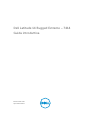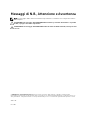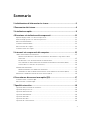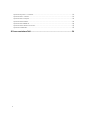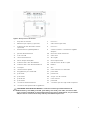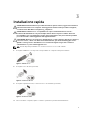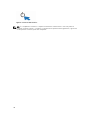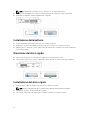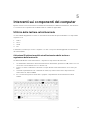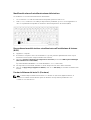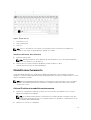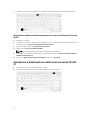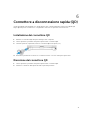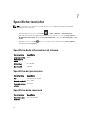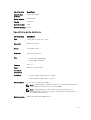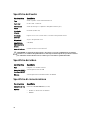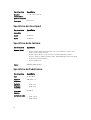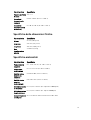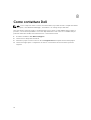Dell Latitude 14 Rugged Extreme – 7414
Guida introduttiva
Modello normativo: P45G
Tipo normativo: P45G002

Messaggi di N.B., Attenzione e Avvertenza
N.B.: Un messaggio di N.B. indica informazioni importanti che contribuiscono a migliorare l'utilizzo
del computer.
ATTENZIONE: Un messaggio di ATTENZIONE indica un danno potenziale all'hardware o la perdita
di dati, e spiega come evitare il problema.
AVVERTENZA: Un messaggio di AVVERTENZA indica un rischio di danni materiali, lesioni personali
o morte.
© 2016 Dell Inc. Tutti i diritti riservati. Questo prodotto è protetto dalle leggi sul copyright e sulla proprietà
intellettuale internazionali e degli Stati Uniti. Dell e il logo Dell sono marchi registrati di Dell Inc. negli Stati Uniti e/o in
altre giurisdizioni. Tutti gli altri marchi e nomi qui menzionati possono essere marchi registrati delle rispettive società.
2016 - 06
Rev. A01

Sommario
1 Individuazione di informazioni e risorse...........................................................5
2 Panoramica del sistema.......................................................................................6
3 Installazione rapida.............................................................................................. 9
4 Rimozione e installazione dei componenti....................................................11
Apertura degli sportelli con chiusura a pressione.............................................................................. 11
Chiusura degli sportelli con chiusura a pressione..............................................................................11
Rimozione della batteria......................................................................................................................11
Installazione della batteria...................................................................................................................12
Rimozione del disco rigido..................................................................................................................12
Installazione del disco rigido...............................................................................................................12
5 Interventi sui componenti del computer....................................................... 13
Utilizzo della tastiera retroilluminata.................................................................................................. 13
Attivazione/Disattivazione della retroilluminazione della tastiera o regolazione della
luminosità.......................................................................................................................................13
Modifica del colore di retroilluminazione della tastiera...............................................................14
Personalizzazione della tastiera retroilluminata nell'Installazione di sistema (BIOS)..................14
Funzioni di blocco del tasto Fn (Funzione).................................................................................. 14
Modalità mascheramento................................................................................................................... 15
Attivare/Disattivare la modalità mascheramento......................................................................... 15
Disattivazione della modalità mascheramento nell'Installazione del sistema (BIOS).................16
Attivazione e disattivazione della funzione senza fili (Wi-Fi)............................................................. 16
6 Connettore a disconnessione rapida (QD).....................................................17
Installazione del connettore QD.........................................................................................................17
Rimozione del connettore QD............................................................................................................17
7 Specifiche tecniche............................................................................................ 18
Specifiche delle informazioni di sistema............................................................................................ 18
Specifiche del processore...................................................................................................................18
Specifiche della memoria....................................................................................................................18
Specifiche della batteria...................................................................................................................... 19
Specifiche dell'audio...........................................................................................................................20
Specifiche del video............................................................................................................................20
Specifiche di comunicazione............................................................................................................. 20
3

Specifiche di porte e connettori......................................................................................................... 21
Specifiche dello schermo....................................................................................................................21
Specifiche del touchpad..................................................................................................................... 22
Specifiche della tastiera...................................................................................................................... 22
Specifiche dell'adattatore....................................................................................................................22
Specifiche delle dimensioni fisiche.................................................................................................... 23
Specifiche ambientali..........................................................................................................................23
8 Come contattare Dell........................................................................................ 24
4

1
Individuazione di informazioni e risorse
Consultare i documenti normativi e sulla sicurezza forniti con il computer e il sito Web sulla conformità
alle normative all'indirizzo Dell.com/regulatory_compliance per maggiori informazioni su:
• Best practice sulla sicurezza
• Certificazione normativa
• Ergonomia
Consultare Dell.com per ulteriori informazioni su:
• Garanzia
• Termini e condizioni (solo USA)
• Contratto di licenza con l'utente finale
Ulteriori informazioni sul prodotto sono disponibili all'indirizzo Dell.com/support/manuals.
5

2
Panoramica del sistema
Figura 1. Vista anteriore del sistema
6

Figura 2. Vista posteriore del sistema
1. dispositivo di chiusura 2. microfono
3. Otturatore per la privacy (opzionale) 4. videocamera (opzionale)
5. indicatore di stato della videocamera
(opzionale)
6. microfono
7. Camera termica sigillata QuadCool 8. Schermo/Schermo a sfioramento leggibile
all'aperto
9. pulsante di alimentazione 10. lettore di schede di memoria
11. Porte USB 3.0 12. unità ottica
13. Lettore di Smart Card 14. disco rigido
15. lettore di impronte digitali 16. lettore ExpressCard
17. indicatore dello stato della batteria 18. indicatore stato del disco rigido
19. Indicatore dello stato dell'alimentazione 20. batteria
21. touchpad 22. stilo
23. camera termica sigillata 24. Porta USB 3.0 con PowerShare
25. Alloggiamento per scheda SIM 26. porta HDMI
27. porta audio 28. porta di rete
29. porta seriale 30. slot per cavo di sicurezza
31. porta di rete 32. Porta USB 2.0
33. porta seriale 34. porta VGA
35. connettore dell'alimentazione 36. connettore pass-through a radio frequenza
37. connettore della periferica di alloggiamento
ATTENZIONE: RISCHIO DI ESPLOSIONI: le connessioni esterne (porta dell'adattatore di
alimentazione, porta HDMI, porte USB, porta RJ45, porte seriali, porta audio, slot lettore smart
card, slot lettore schede SD, slot lettore ExpressCard, slot lettore schede del PC, slot per scheda
SIM) non devono essere usate in una posizione potenzialmente pericolosa.
7

AVVERTENZA: Non ostruire le prese d'aria, introdurvi oggetti ed evitare l'accumulo di polvere.
Mentre è in esecuzione, non conservare il computer Dell in un ambiente con ridotta ventilazione,
come una custodia chiusa, in quanto ciò potrebbe danneggiarlo. La ventola viene attivata quando
il computer si surriscalda. Il rumore della ventola è normale e non indica alcun problema relativo
alla ventola o al computer.
8

3
Installazione rapida
AVVERTENZA: Prima di iniziare le procedure descritte in questa sezione, leggere le informazioni
sulla sicurezza fornite con il computer. Per maggiori informazioni sulle procedure consigliate,
consultare il sito Web
Dell.com/regulatory_compliance .
AVVERTENZA: L'adattatore c.a. è compatibile con le prese elettriche di tutto il mondo. I
connettori di alimentazione e le prese multiple variano in base al paese. L'utilizzo di un cavo
incompatibile o non correttamente collegato alla presa multipla o alla presa elettrica potrebbe
provocare incendi o il danneggiamento dell'apparecchiatura.
ATTENZIONE: Quando si scollega il cavo dell'adattatore c.a. dal computer, afferrare il connettore,
non il cavo stesso, e tirare con decisione ma delicatamente, per evitare di danneggiare il cavo.
Quando si avvolge il cavo dell'adattatore c.a. accertarsi di seguire l'angolo del connettore
sull'adattatore c.a. per non danneggiare il cavo.
N.B.: Alcuni dispositivi potrebbero non essere inclusi se non sono stati ordinati.
1. Collegare l'adattatore c.a. alla porta corrispondente sul computer e alla presa elettrica.
Figura 3. Adattatore c.a.
2. Collegare il cavo di rete (opzionale).
Figura 4. Connettore di rete
3. Collegare le periferiche USB, come un mouse o una tastiera (opzionale).
Figura 5. Connettore USB
4. Per accendere il computer, aprire lo schermo e premere il pulsante di alimentazione.
9

Figura 6. Pulsante di alimentazione
N.B.: È consigliabile accendere il computer ed arrestare il sistema almeno una volta prima di
installare eventuali schede o collegare il computer ad una periferica di alloggiamento, oppure ad
un'altra periferica esterna, quale una stampante.
10

4
Rimozione e installazione dei componenti
La seguente sezione fornisce informazioni dettagliate su come rimuovere o installare i componenti dal
computer.
Apertura degli sportelli con chiusura a pressione
Il computer include otto sportelli con chiusura a pressione:
• Quattro sul retro del computer
• Due sul lato destro del computer
• Due sul lato sinistro del computer
1. Far scorrere il dispositivo di chiusura fino a quando viene visualizzata l'icona di sblocco del lucchetto.
2. Premere sul dispositivo di chiusura e aprire lo sportello di chiusura a pressione verso il basso.
Chiusura degli sportelli con chiusura a pressione
1. Richiudere lo sportello con chiusura a pressione premendolo verso il computer.
2. Per bloccare gli sportelli con chiusura a pressione far scorrere il dispositivo di chiusura fino a quando
viene visualizzata l'icona del lucchetto.
Rimozione della batteria
AVVERTENZA: L'utilizzo di batterie non compatibili potrebbe aumentare il rischio di incendi o
esplosioni. Sostituire la batteria esclusivamente con una compatibile acquistata da Dell. La
batteria è progettata per funzionare con i computer Dell. Non utilizzare una batteria proveniente
da altri computer.
AVVERTENZA: Prima di rimuovere o sostituire la batteria:
1. Spegnere il computer.
2. Scollegare l'adattatore c.a. dalla presa elettrica e dal computer.
3. Scollegare il modem dal connettore a parete e dal computer.
4. Rimuovere altri eventuali cavi esterni dal computer.
AVVERTENZA: Per evitare l'ignizione di atmosfere esplosive pericolose, le batterie devono essere
rimosse, cambiate o caricate esclusivamente in un'area nota come non pericolosa.
1. Per aprire lo sportello con chiusura a pressione, consultare Apertura sportello con chiusura a
pressione.
11

N.B.: La batteria è posizionata sotto lo sportello con chiusura a pressione.
2. Per sbloccare la batteria, far scorrere il relativo dispositivo di chiusura a scatto verso destra.
3. Afferrando la linguetta, estrarre la batteria dal computer.
Installazione della batteria
1. Inserire la batteria nel relativo slot finché non scatta in posizione.
2. Chiudere lo sportello della batteria e premere su di esso finché non scatta in posizione.
3. Attivare il blocco facendo scorrere il dispositivo di chiusura fino a quando non viene visualizzata
l'icona del lucchetto.
Rimozione del disco rigido.
1. Far scorrere la chiusura a scatto del disco rigido verso sinistra per sbloccarlo.
2. Tirare il disco rigido verso l'esterno utilizzando l'anello di trazione e rimuoverlo dal computer.
Installazione del disco rigido
1. Inserire il disco rigido nel relativo slot finché non scatta in posizione.
N.B.: Tenere la linguetta del disco rigido lontana dagli sportelli prima di richiuderlo.
2. Chiudere lo sportello di chiusura del disco rigido.
3. Far scorrere il dispositivo di chiusura fino a quando è visibile l'icona del lucchetto.
12

5
Interventi sui componenti del computer
Questa sezione fornisce informazioni su tastiera retroilluminata, modalità mascheramento, tasti funzione
e conversione del computer nelle modalità notebook e tablet (se applicabile).
Utilizzo della tastiera retroilluminata
Le serie Latitude Rugged viene fornita con una tastiera retroilluminata personalizzabile. Sono disponibili i
seguenti colori:
1. Bianco
2. Rosso
3. Verde
4. Blu
In alternativa, il sistema può essere configurato con due colori personalizzati aggiuntivi nell'Installazione
del sistema (BIOS).
Attivazione/Disattivazione della retroilluminazione della tastiera o
regolazione della luminosità
Per attivare/disattivare la retroilluminazione o regolarne le impostazioni di luminosità:
1. Per inizializzare l'interruttore della retroilluminazione della tastiera, premere Fn+F10 (il tasto Fn non è
necessario se viene attivato il blocco del tasto Fn).
2. Il primo uso della combinazione di tasti di cui sopra attiverà la retroilluminazione al suo livello più
basso.
3. Premendo ripetutamente sulle combinazioni di tasti, è possibile selezionare le impostazioni di
luminosità al 25, 50, 75 e 100 %.
4. Ciò consente di regolare la luminosità o spegnere completamente la retroilluminazione della
tastiera.
13

Modifica del colore di retroilluminazione della tastiera
Per modificare il colore di retroilluminazione della tastiera:
1. Per scorrere tra i colori di retroilluminazione disponibili, premere i tasti Fn + C.
2. Bianco, rosso, verde e blu sono attivi per impostazione predefinita, possono essere aggiunti fino a
due colori predefiniti nella ripetizione all'interno della Configurazione del sistema (BIOS).
Personalizzazione della tastiera retroilluminata nell'Installazione di sistema
(BIOS)
1. Spegnere il computer.
2. Accendere il computer e una volta visualizzato il logo Dell, premere ripetutamente il tasto F2 per
richiamare il menu System Setup (Installazione di sistema).
3. Nel menu System Configuration (Configurazione di sistema), selezionare RGB Keyboard Backlight
(Retroilluminazione tastiera RGB).
È possibile abilitare/disabilitare i colori standard (bianco, rosso, verde e blu).
4. Per impostare un valore RGB, utilizzare le caselle di input sul lato destro della schermata.
5. Fare clic su Apply changes (Applica modifiche) e fare clic su Exit (Esci) per chiudere l'Installazione di
sistema.
Funzioni di blocco del tasto Fn (Funzione)
N.B.: La tastiera dispone della funzione di blocco del tasto Fn (Funzione). Quando attivato, le
funzioni secondarie nella fila di tasti superiore diventano le impostazioni predefinite e non
richiedono l'uso del tasto Fn.
14

Figura 7. Callout tasto Fn
1. Tasto di blocco Fn
2. Tasti Fn interessati
3. Tasto Fn
N.B.: Il blocco Fn interessa solo i tasti di cui sopra (da F1 a F12). Le funzioni secondarie non
richiedono che il tasto Fn venga premuto quando sono attive.
Attivazione del blocco di Fn (Funzione)
1. Premere i tasti Fn+ESC.
N.B.: Altri tasti di funzione secondari disposti sulla fila superiore non sono influenzati da tale
blocco e richiedono l'uso del tasto Fn.
2. Premere di nuovo i tasti Fn+ESC per disattivare la funzione di blocco di Fn.
I tasti di funzione tornano alle azioni predefinite.
Modalità mascheramento
I prodotti Latitude Rugged sono dotati della modalità mascheramento. Tale modalità consente di
spegnere lo schermo, tutti gli indicatori LED, gli altoparlanti interni, la ventola e le radio wireless con una
singola combinazione di tasti.
N.B.: Questa modalità permette di utilizzare il computer per svolgere operazioni sotto copertura.
Quando la modalità mascheramento è attivata, il computer rimane funzionale ma non emette
alcuna luce o suono.
Attivare/Disattivare la modalità mascheramento
1. Premere la combinazione di tasti Fn+F7 (tasto Fn non necessario se è abilitato il blocco Fn) per
attivare la modalità mascheramento.
N.B.: La modalità mascheramento è una funzione secondaria del tasto F7. Questo tasto può
servire ad eseguire altre funzioni sul computer quando non utilizzato in combinazione con Fn
per attivare la modalità invisibile.
2. Tutte le luci e i suoni sono disattivati.
15

3. Premere nuovamente la combinazione di tasti Fn + F7 per spegnere la modalità mascheramento.
Disattivazione della modalità mascheramento nell'Installazione del sistema
(BIOS)
1. Spegnere il computer.
2. Accendere il computer e quando viene visualizzato il logo Dell, premere ripetutamente il tasto F2 per
richiamare il menu System Setup (Installazione del sistema).
3. Espandere e aprire il menu Configurazione di sistema.
4. Selezionare il controllo modalità invisibile.
N.B.: La modalità invisibile è attivata per impostazione predefinita.
5. Per disabilitare la modalità mascheramento, deselezionare l'opzione Enable Stealth Mode (Abilita
modalità mascheramento).
6. Fare clic su Apply Changes (Applica modifiche) e fare clic su Exit (Esci).
Attivazione e disattivazione della funzione senza fili (Wi-
Fi)
1. Per abilitare la rete senza fili, premere Fn + STAMP.
2. Premere nuovamente i tasti Fn + STAMP per disattivare la rete senza fili.
16

6
Connettore a disconnessione rapida (QD)
I prodotti Latitude Fully Rugged sono dotati di prese per connettori QD (disconnessione rapida) agli
angoli. Queste prese consentono il collegamento di accessori opzionali come la tracolla.
Installazione del connettore QD
1. Allineare il connettore QD alla presa all'angolo del computer.
2. Tenere premuto il pulsante sulla parte superiore del connettore QD.
3. Tenendo premuto il pulsante, inserire il connettore QD nella presa [1, 2].
4. Rilasciare il pulsante una volta che il connettore è stato collocato nella presa per fissarlo.
Rimozione del connettore QD
1. Tenere premuto il pulsante sulla parte superiore del connettore QD.
2. Estrarre il connettore dalla presa tenendo il pulsante premuto.
17

7
Specifiche tecniche
N.B.: Le offerte possono variare a seconda del Paese. Per maggiori informazioni riguardanti
l'installazione del computer:
• Windows 10, fare clic su o toccare Start → Starti → Sistema → Informazioni su.
• Windows 8.1 e Windows 8, dalla barra laterale Accessi, fare clic su o toccare Impostazioni →
Modifica impostazioni PC. Nella finestra Impostazioni PC, selezionare PC e dispositivi → Info
del PC.
• Windows 7, fare clic su Start fare clic con il tasto destro del mouse su Il mio computer,
quindi selezionare Proprietà.
Specifiche delle informazioni di sistema
Caratteristica Specifiche
Larghezza del bus
della memoria
DRAM
64 bit
EPROM flash SPI 128 Mbit
Bus PCIe 3.0 8,0 GHz
Specifiche del processore
Caratteristica Specifiche
Tipi Serie Intel Core i3/i5/i7
Memoria cache L3 fino a 4 MB
Frequenza del bus
esterno
2133 MHz
Specifiche della memoria
Caratteristica Specifiche
Connettore della
memoria
Due slot SODIMM
18

Caratteristica Specifiche
Capacità della
memoria
4 GB, 8 GB e 16 GB
Tipo di memoria SDRAM DDR4
Velocità 2133 MHz
Memoria minima 4 GB
Memoria massima 32 GB
Specifiche della batteria
Caratteristica Specifiche
Tipo
"Smart" agli ioni di litio a 6 o 9 celle
Profondità
80 mm (3,14 pollici)
Altezza
21 mm (0,82 pollici)
Larghezza
166,9 mm (6,57 pollici)
Peso
• 6 celle: 365,5 g (0,80 libbre)
• 9 celle: 520 g (1,14 libbre)
Tensione 14,8 V c.c.
Durata 300 cicli di scarica/ricarica
Intervallo di
temperatura
In funzione
• In carica: da 0 °C a 60 °C (da 32 °F a 140 °F)
• Scarica: da 0 °C a 70 °C (da 32 °F a 158 °F)
Non in funzione Da -51 °C a 71 °C (da -60 °F a 160 °F)
N.B.: Il gruppo batteria è in grado di sostenere in sicurezza le temperature di
conservazione su indicate con una carica del 100%.
N.B.: Il gruppo batteria è inoltre in grado di sostenere temperature di
immagazzinaggio comprese tra -20 °C e +60 °C senza alcuna alterazione
anomala del funzionamento.
Batteria pulsante Batteria pulsante al litio CR2032 da 3 V
19

Specifiche dell'audio
Caratteristica Specifiche
Tipo Audio a quattro canali ad alta definizione
Controller Codec HDA - ALC3235
Conversione
stereo
24 bit (da analogico a digitale e da digitale ad analogico)
Interfaccia
(interna)
HD Audio (Audio HD)
Interfaccia
(esterna)
ingresso microfono/cuffie stereo/connettore altoparlanti esterni
Altoparlanti singolo altoparlante mono
Amplificatore
dell'altoparlante
interno
2 W (RMS)
Controlli volume Pulsanti Volume SU/Volume GIÙ
ATTENZIONE: La regolazione del controllo del volume, così come l'equalizzatore nel sistema
operativo e/o il software di equalizzazione su altre impostazioni rispetto alla posizione centrale
può aumentare l'uscita di auricolari e/o cuffie e provocare danni o perdita dell'udito.
Specifiche del video
Caratteristica Specifiche
Tipo integrato su scheda di sistema
Controller (UMA) -
Intel Core i3/i5/i7
Scheda grafica Intel HD 520
Discreta Scheda grafica discreta AMD Radeon R7 M360
Specifiche di comunicazione
Caratteristica Specifiche
Adattatore di rete Ethernet a 10/100/1000 Mb/s (RJ-45)
Wireless
• WLAN con Bluetooth 4.1 abilitato
• WWAN
20
La pagina si sta caricando...
La pagina si sta caricando...
La pagina si sta caricando...
La pagina si sta caricando...
-
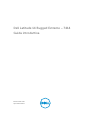 1
1
-
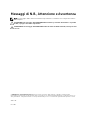 2
2
-
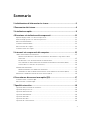 3
3
-
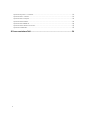 4
4
-
 5
5
-
 6
6
-
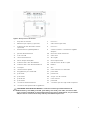 7
7
-
 8
8
-
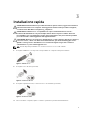 9
9
-
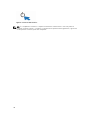 10
10
-
 11
11
-
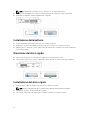 12
12
-
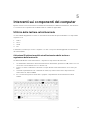 13
13
-
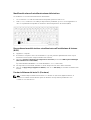 14
14
-
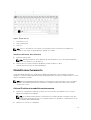 15
15
-
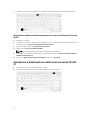 16
16
-
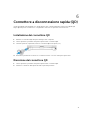 17
17
-
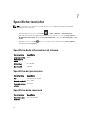 18
18
-
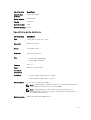 19
19
-
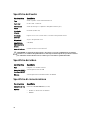 20
20
-
 21
21
-
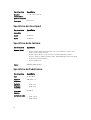 22
22
-
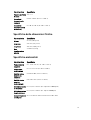 23
23
-
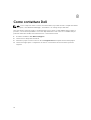 24
24
Documenti correlati
-
Dell Latitude 7214 Rugged Extreme Guida Rapida
-
Dell Latitude 5414 Rugged Guida Rapida
-
Dell Latitude 5414 Rugged Manuale del proprietario
-
Dell Latitude 7214 Rugged Extreme Manuale del proprietario
-
Dell Latitude 5404 Rugged Guida Rapida
-
Dell Latitude 7424 Rugged Extreme Manuale del proprietario
-
Dell Latitude 5424 Rugged Manuale del proprietario
-
Dell Latitude 5424 Rugged Manuale del proprietario